Win1164位电脑系统如何一键快速重装,Win1164位电脑一键重装系统教程
时间:2023-09-04阅读量:作者:大白菜
Win1164位电脑系统如何一键快速重装?Win1164位电脑系统如何本地一键快速重装,对于许多电脑用户来说,重装系统是一个常见的需求。本文将介绍一种简单的方法,帮助您一键快速重装Win1164位电脑系统,让您的电脑恢复到出厂设置,提高系统的稳定性和性能
Win1164位电脑系统如何一键快速重装?Win1164位电脑系统如何本地一键快速重装,对于许多电脑用户来说,重装系统是一个常见的需求。本文将介绍一种简单的方法,帮助您一键快速重装Win1164位电脑系统,让您的电脑恢复到出厂设置,提高系统的稳定性和性能。
Win1164位电脑一键重装系统教程
一、一键制作启动u盘
1、下载大白菜u盘启动制作工具并打开使用。
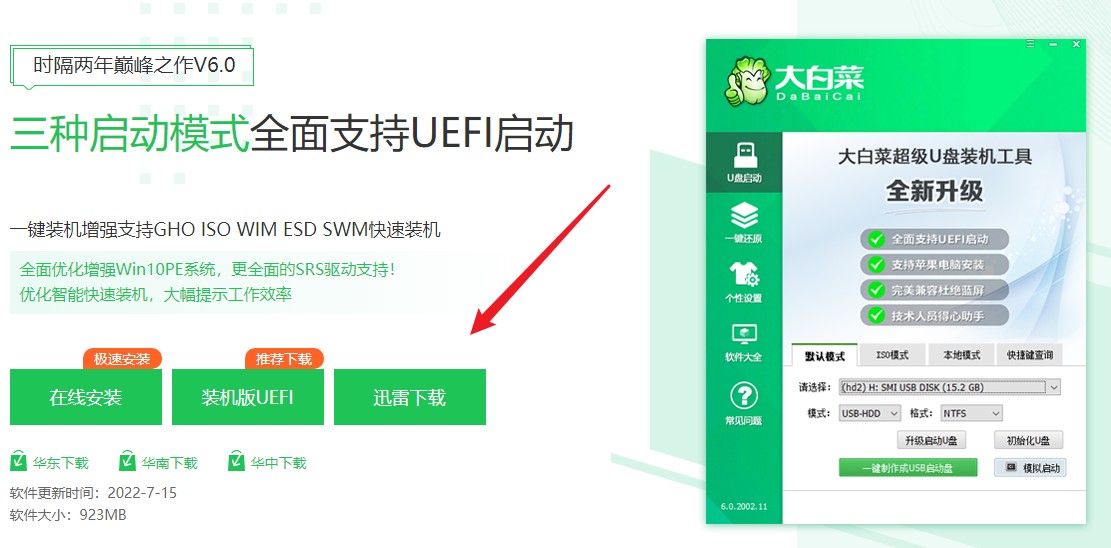
2、选择已插入的U盘或者制作工具会自动识别出来,默认“格式”和“模式”,选择“一键制作成usb启动盘”。
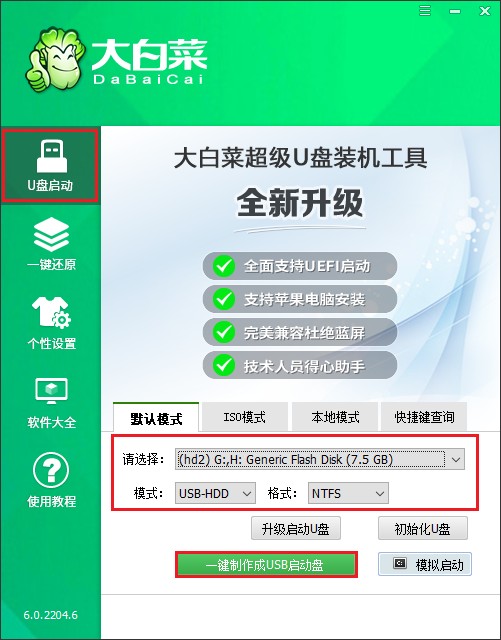
3、提示将会删除u盘里面的所有数据,如果有重要文件,请备份后再进行制作u盘启动盘哦。
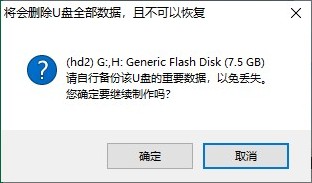
4、制作过程请耐心等待,一般几分钟就制作好了。
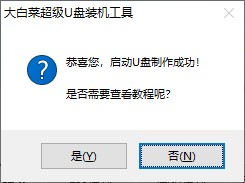
5、制作启动u盘完成后,接下来是准备系统镜像,可以到msdn网站或者微软官网下载,然后存放到u盘根目录下。
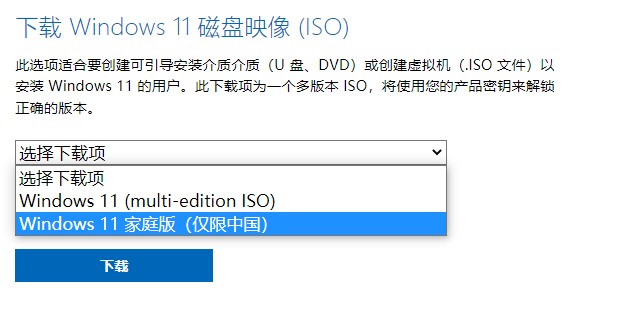
二、设置u盘启动
1、查询电脑对应的U盘启动快捷键,然后重启电脑,开机时连续不断地按这个快捷键。
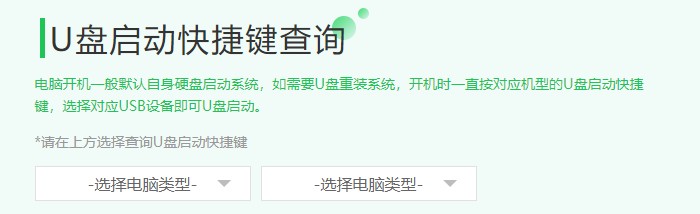
2、启动菜单设置窗口,选择u盘回车。PS:u盘一般显示u盘名称,或者以usb字母开头。
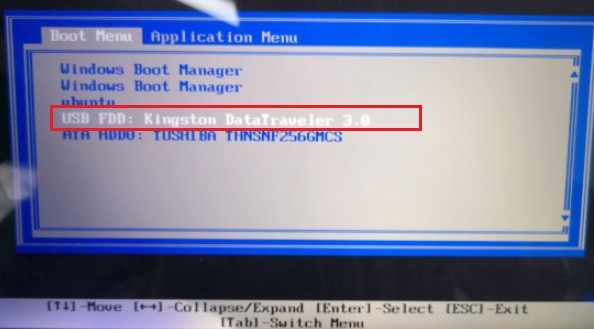
3、通过设置u盘启动,来到pe主菜单页面,选择第一选项,按回车键进入大白菜PE系统。
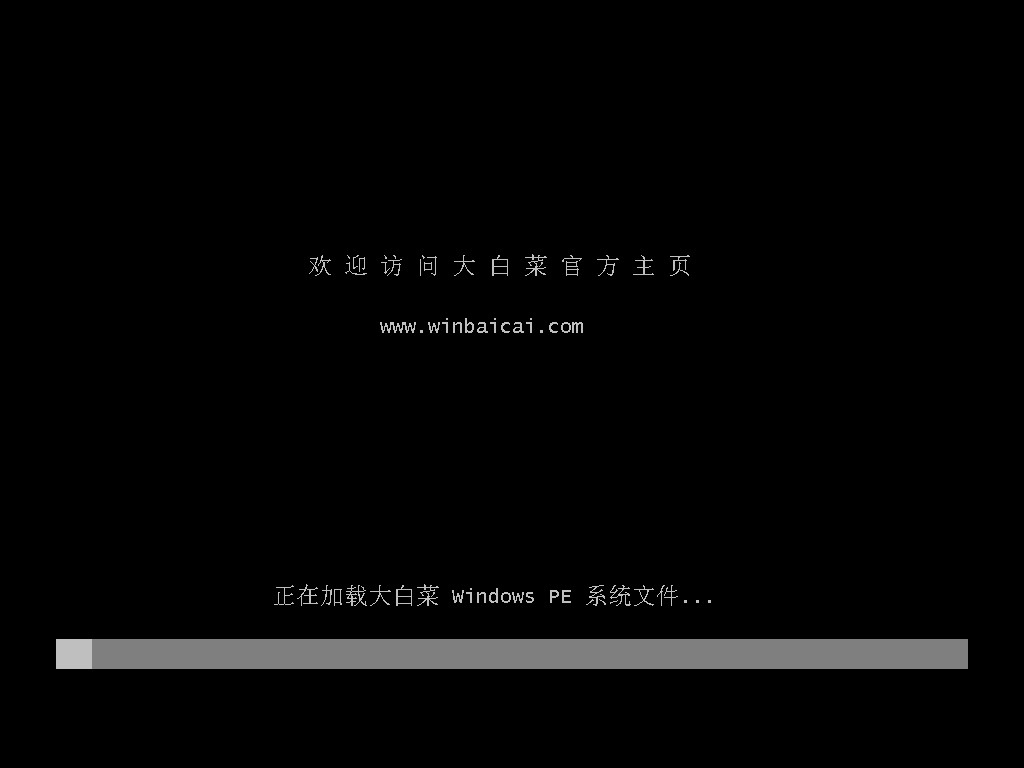
三、u盘装系统步骤
1、在PE系统桌面上,打开装机工具,选择要安装的系统文件,一般是安装在c盘,点击“执行”。

2、弹出执行还原操作的提示,默认选择“是”即可。
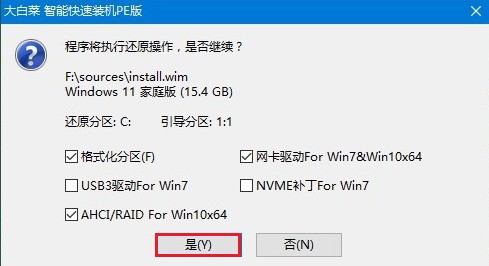
3、勾选“完成后重启”,期间请耐心等待系统安装完毕,并在电脑重启时拔出u盘。
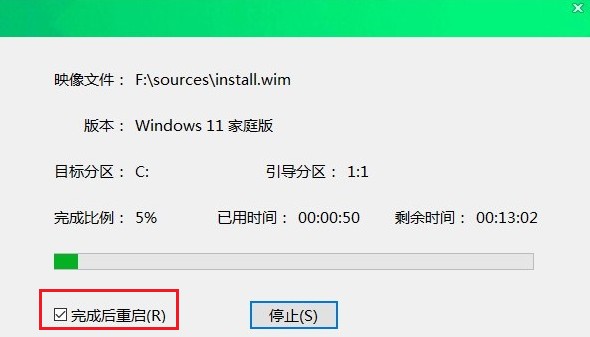
4、经过重启,最终进入到系统桌面。
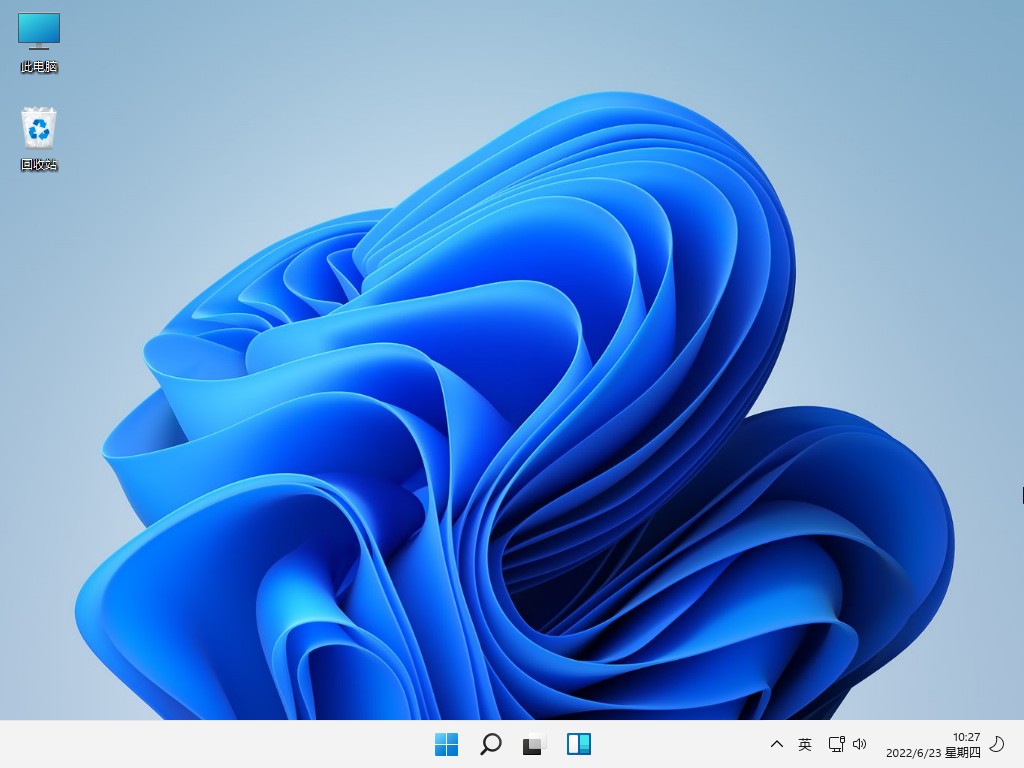
注意事项:
1、在重装系统之前,务必备份重要的文件和数据,以免丢失。
2、确保您的电脑符合Win1164位电脑系统的最低配置要求。
3、在制作启动盘时,选择合适的分区方案和引导方式,以确保兼容您的电脑。
4、在安装系统过程中,不要中断电源或进行其他操作,以免导致安装失败或系统损坏。
通过本文介绍的方法,您可以轻松地一键快速重装Win1164位电脑系统。重装系统可以帮助您解决电脑出现的各种问题,提高系统的稳定性和性能。在操作过程中,请务必注意备份重要的文件和数据,并遵循注意事项,以确保安装过程顺利进行。希望本文对您有所帮助!